Como obter um reembolso na Apple Store (09.16.25)
Às vezes, os aplicativos não funcionam da maneira que deveriam ou da maneira como foram anunciados. Também há casos em que você comprou o aplicativo errado por acidente ou uma das crianças comprou o aplicativo sem sua permissão. Às vezes, eles estão simplesmente quebrados, com defeito ou não podem ser baixados da guia Comprados. Pode ser irritante e frustrante quando essas coisas acontecem, especialmente se você precisa ou deseja o aplicativo. A boa notícia é que você pode pedir seu dinheiro de volta. Mas como funciona o reembolso da Apple App Store? Este artigo explicará como você pode solicitar um reembolso da Apple App Store, o que o processo envolve e quais regras o regem.
Aplicativos que desaparecem da guia CompradosTodos os aplicativos que você comprou ou baixou ainda devem estar acessíveis na App Store, caso você queira baixá-los novamente. Você pode ver os aplicativos que comprou na guia Comprados da App Store, então você não precisa pagar por eles novamente se quiser baixar os aplicativos novamente. Mas o que acontece quando os aplicativos desaparecem da guia Comprados da App Store? Os fãs da EA fizeram um grande alvoroço alguns anos atrás, quando jogos como Dead Space e Need for Speed desapareceram completamente da App Store. Não era o drama normal do jogo caiu da loja, onde os jogos desaparecem da App Store devido a bugs ou atualizações defeituosas.
Na versão anterior da App Store, os desenvolvedores podem retirar completamente seu aplicativo da loja e, ao mesmo tempo, torná-lo disponível para aqueles que já o compraram na guia Comprados em sua App Store. Portanto, mesmo que o aplicativo não esteja mais disponível na App Store, aqueles que o compraram antes ainda podem baixá-lo novamente. No entanto, não é mais assim que as coisas funcionam agora. Hoje, quando os desenvolvedores removem seus aplicativos da App Store, eles também são removidos da guia Comprados. Isso significa que você não pode mais baixar o aplicativo comprado porque ele foi completamente removido da App Store. Se isso acontecer, você sempre pode solicitar um reembolso na App Store ou no iTunes, dependendo do produto da Apple que você comprou.
Apenas uma dica adicional - para se certificar de que os aplicativos que estão desaparecendo não são uma falha do computador , execute o aplicativo de reparo do Mac para excluir arquivos de cache, downloads interrompidos e outros tipos de arquivos de lixo que podem interferir no desempenho de seus aplicativos.
É possível obter um reembolso na App Store?Com certeza. Você pode pedir para receber seu dinheiro de volta, e há uma grande chance de seu reembolso ser bem-sucedido, especialmente se você fizer isso logo após fazer a compra. A Apple está disposta a reembolsar as compras, desde que o motivo seja válido. No entanto, se você é da Europa, não precisa dar uma razão para seu reembolso. A legislação europeia exige que a Apple emita reembolsos no prazo de 14 dias após a compra, sem perguntar por um motivo.
Aqueles que estão fora do Reino Unido e da UE, e aqueles que têm seus aplicativos há mais de 14 dias, ainda podem solicitar um reembolso, mas o processo é um pouco mais complicado. Primeiro, você precisa fornecer um motivo para o reembolso. Em segundo lugar, não há uma maneira óbvia de solicitar um reembolso da Apple App Store. Você precisa fazer sua pesquisa. E, por último, sua solicitação terá que ser analisada por uma equipe da Apple, que pode precisar entrar em contato com você para obter mais informações antes de tomar uma decisão. No passado, a Apple reembolsava compras de aplicativos acidentais ou aplicativos comprados por crianças sem a permissão dos pais. No entanto, a empresa só faz isso uma vez por cliente, então você deve usar essa chance com moderação.
Como obter um reembolso do iTunesSe você comprou um filme ou uma música por acidente, ou o arquivo que você O download está corrompido, você pode solicitar um reembolso do iTunes para receber seu dinheiro de volta. Para fazer isso, siga estas etapas:
- Abra o iTunes no seu computador . A primeira etapa é abrir seu aplicativo iTunes clicando no ícone na área de trabalho do seu PC ou Dock do Mac Certifique-se de estar conectado com seu ID Apple. Você pode verificar isso no canto superior direito da janela do iTunes. Se você não vir seu ID Apple ou e-mail, significa que não está conectado. Clique em Entrar e digite seu ID Apple e senha.
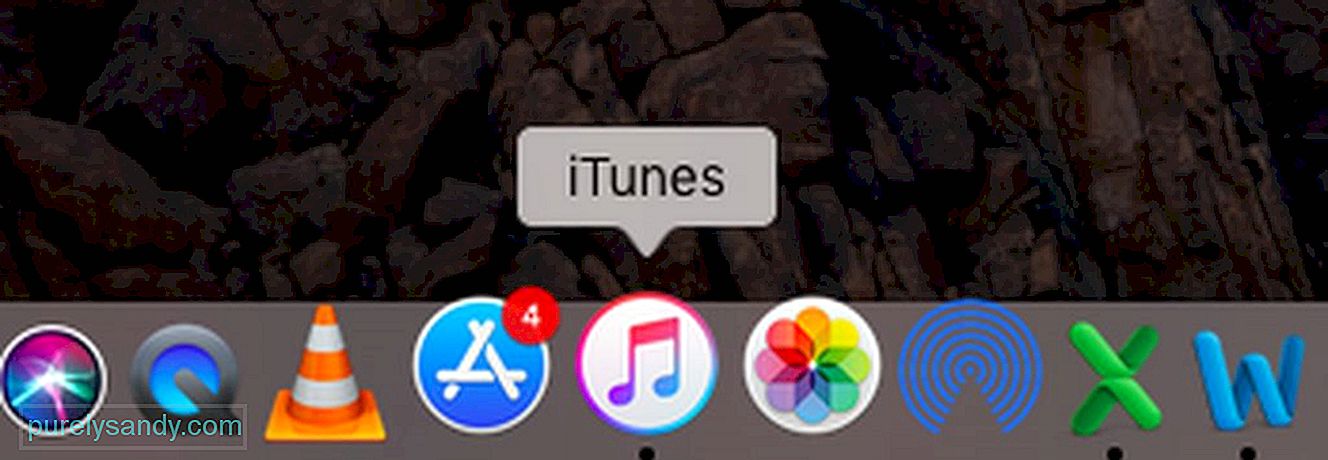
- Acesse as informações de sua conta . Depois de fazer login com seu ID Apple e senha, clique em seu nome e um menu suspenso aparecerá. Role para baixo no menu suspenso e escolha Informações da conta. Você será solicitado a fazer login novamente usando seu ID Apple para acessar as informações de sua conta.
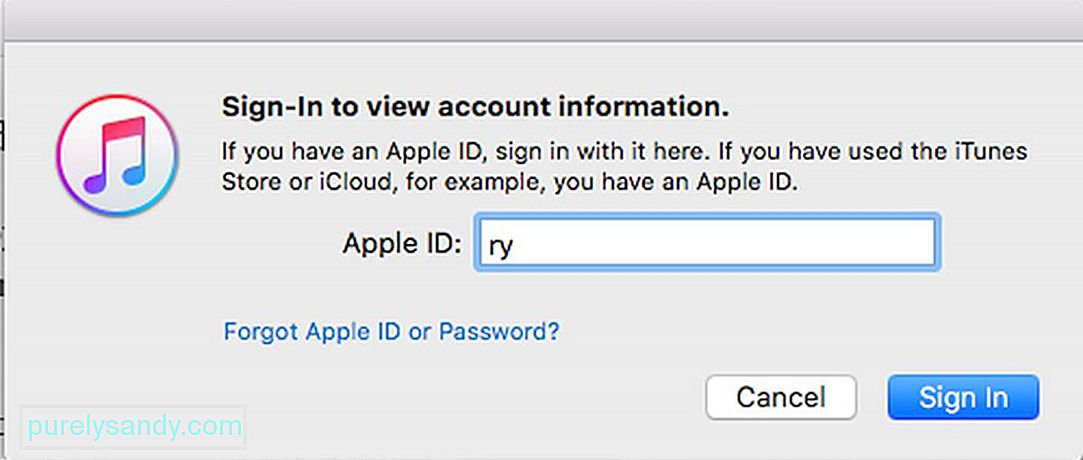
- Verifique o histórico de compras . Na janela de informações da conta, encontre o Histórico de compras e clique em Ver tudo. Você encontrará aqui todos os filmes, músicas e outros arquivos digitais que baixou da Apple. Procure a compra da qual deseja obter um reembolso e clique em Informar um problema.
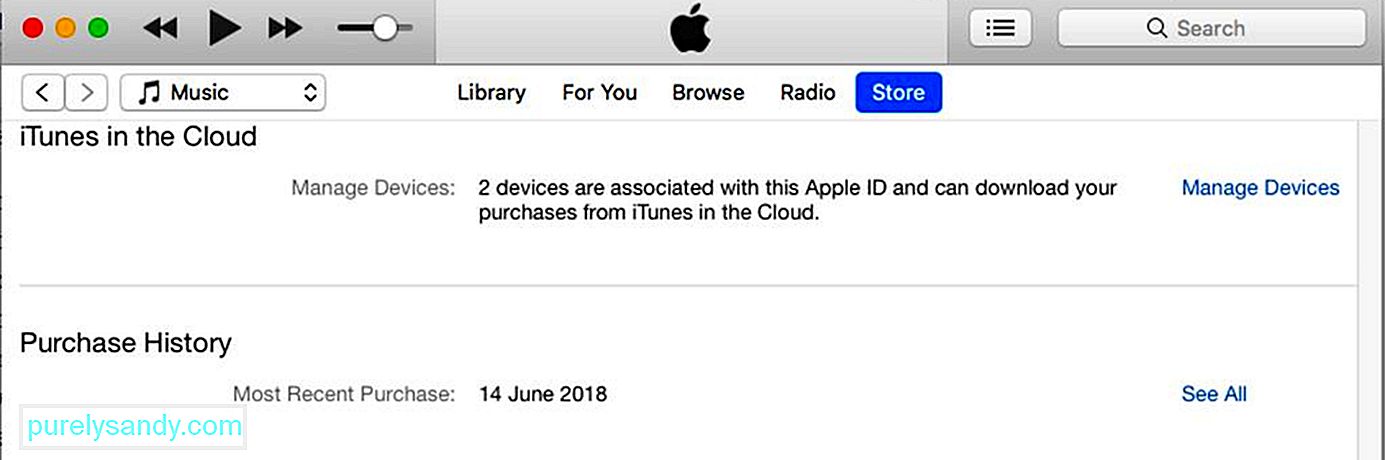
- Insira mais informações . Ao clicar em Informar um problema, você será levado ao site da Apple, onde precisará fornecer mais informações sobre o problema. Ser-lhe-á pedido que inicie sessão e, depois de o fazer, clique na opção Reembolso e introduza o motivo do pedido de reembolso. Observe que os usuários do Reino Unido e da UE não precisam explicar os reembolsos no prazo de 14 dias após a compra.
Se você não quiser usar o iTunes para por qualquer motivo, você pode pedir um reembolso usando seu navegador da web.
- Vá para o site de relatórios de problemas da Apple . Abra seu navegador e digite reportaproblem.apple.com. É uma página dedicada a relatar problemas com produtos da App Store dentro de 90 dias após a compra. Será solicitado que você faça login com seu ID Apple e senha.

- Role para baixo até a compra que deseja ser reembolsada < / forte>. Você pode navegar para os diferentes conteúdos digitais da Apple clicando nas guias na parte superior (Aplicativos, Assinaturas, Filme, Programas de TV, Música e Livros) e encontrar a compra para a qual deseja solicitar reembolso. Você também pode verificar os detalhes de sua compra clicando na guia Recibos.
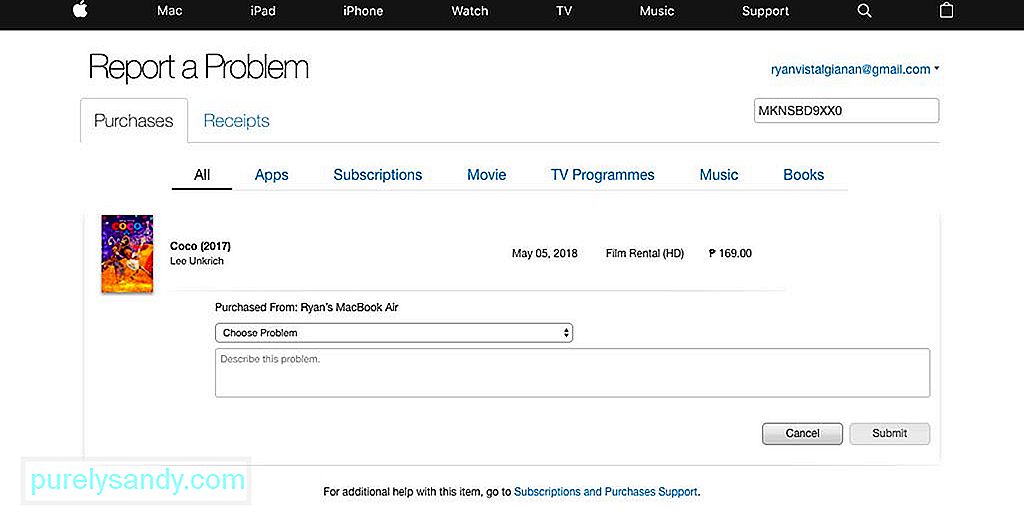
- Envie sua solicitação de reembolso . Depois de encontrar o aplicativo, filme ou música que deseja reembolsar, clique em Informar um problema à direita do item e selecione o motivo do reembolso. Em seguida, digite todas as informações necessárias para descrever seu problema ou problema. Depois que tudo estiver preenchido, clique em Enviar.
O problema com a Apple é que não há um link direto para obter o reembolso de suas compras. Seria bom se houvesse um botão de reembolso na App Store ao lado de suas compras e processar o pedido de reembolso a partir daí. Se você está preso com seu iPhone ou iPad e sem acesso a um computador, solicitar um reembolso pode ser um pouco mais complicado. Para solicitar um reembolso da Apple App Store usando seu dispositivo iOS, siga este procedimento:
- Abra seu aplicativo Mail . Acesse seu e-mail e localize a fatura da compra que deseja reembolsar. Você pode pesquisar em sua caixa de correio por "Apple" e ela mostrará todos os e-mails da Apple ou você pode pesquisar diretamente por "Seu recibo da Apple", que geralmente é o assunto do e-mail de fatura. Seu e-mail será filtrado para mostrar todas as faturas da Apple por data, e você pode classificar esses e-mails para encontrar a compra que está procurando.
- Informar um problema . Depois de encontrar a fatura da compra que deseja reembolsar, toque em Informar um problema ao lado do aplicativo.
- Siga as instruções na página de relatórios de problemas da Apple . Depois de tocar no botão Informar um problema, você será direcionado para a página Informar um Problema no Safari, onde você precisa selecionar o motivo do reembolso e adicionar uma descrição do problema encontrado.
Os resultados do processo de reembolso podem levar dias ou semanas, dependendo do motivo do reembolso. No entanto, você deverá ouvir um representante da Apple, dentro de alguns dias, se ele precisar de mais informações para verificar o motivo da solicitação.
Vídeo do youtube: Como obter um reembolso na Apple Store
09, 2025

